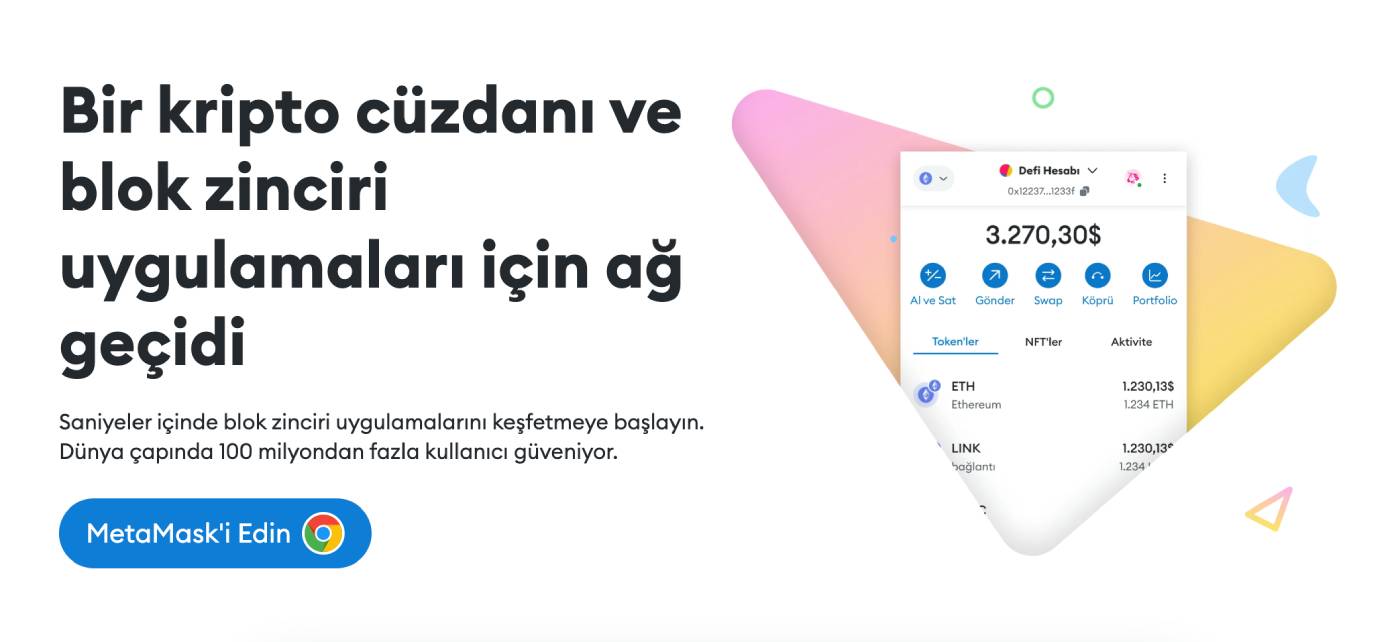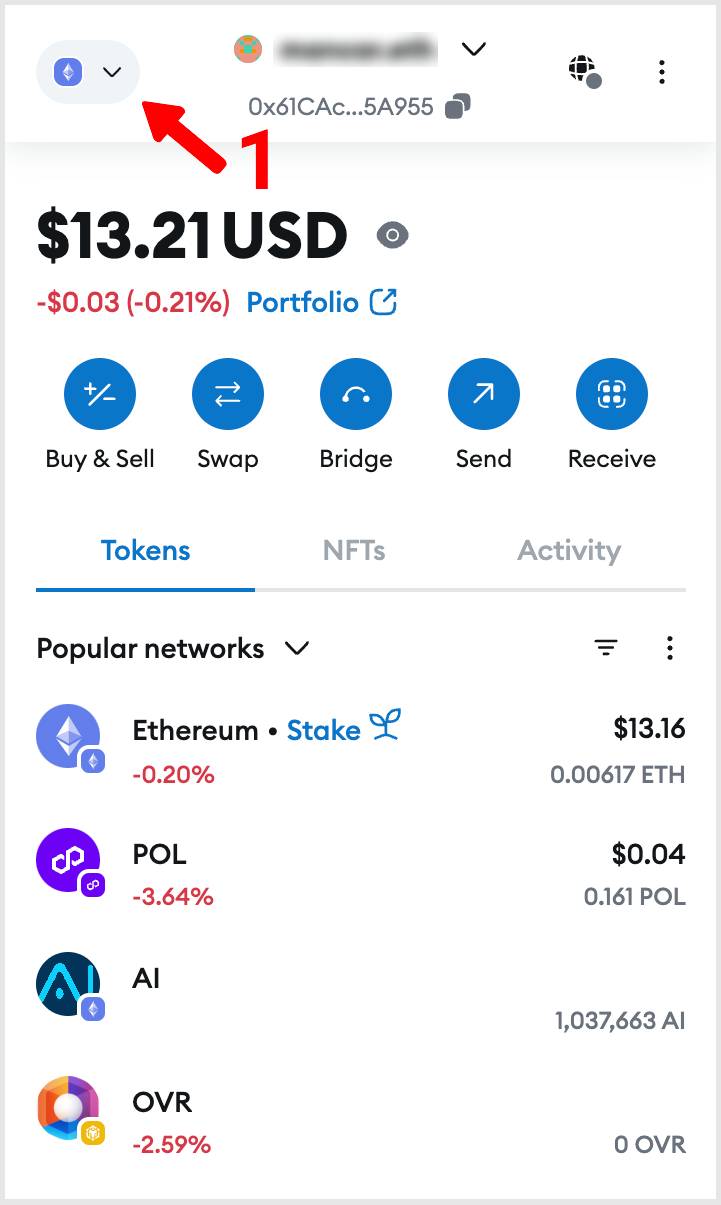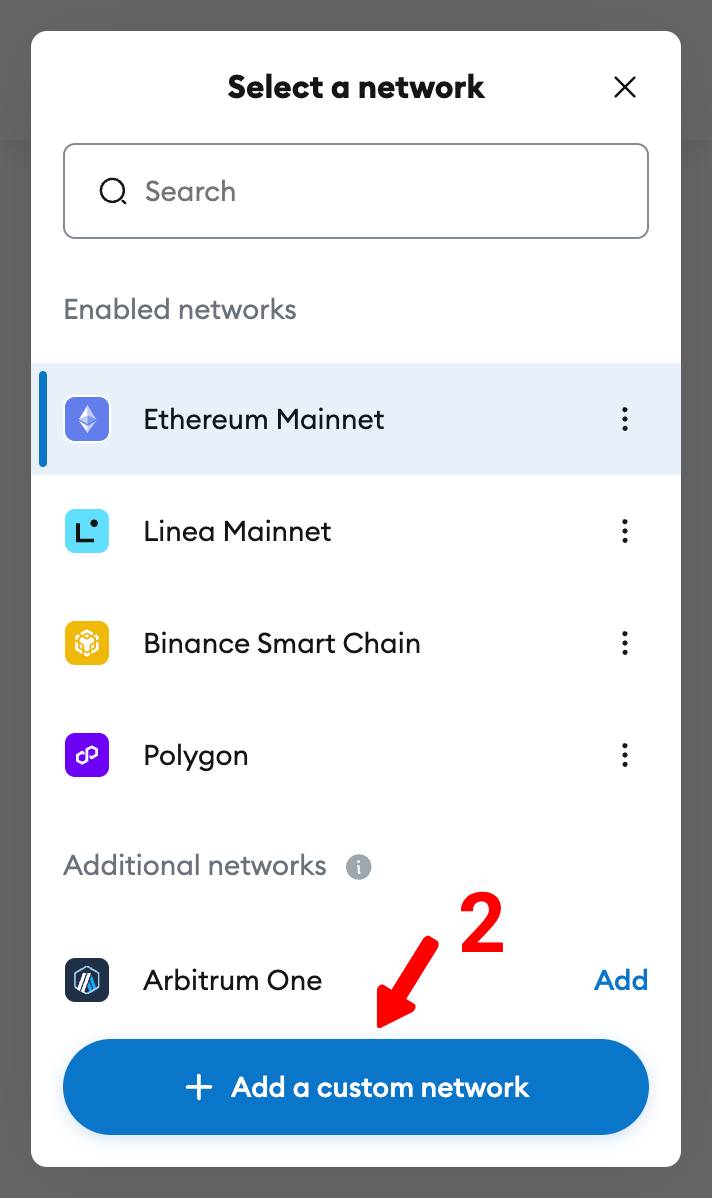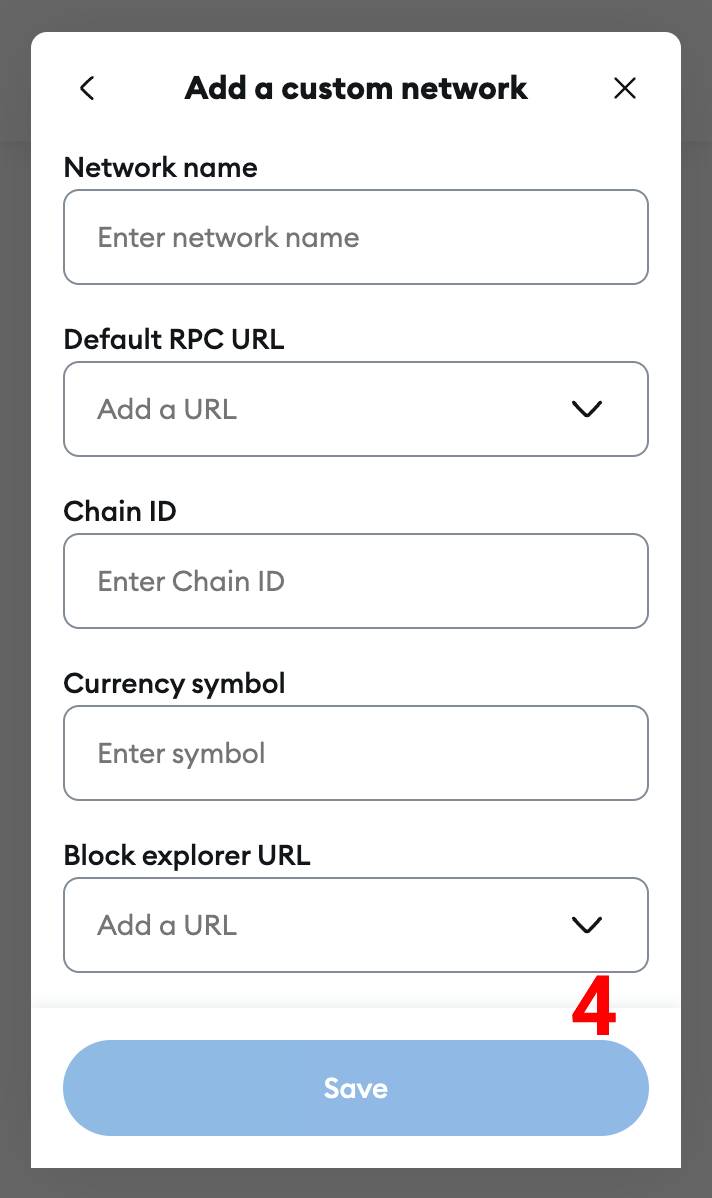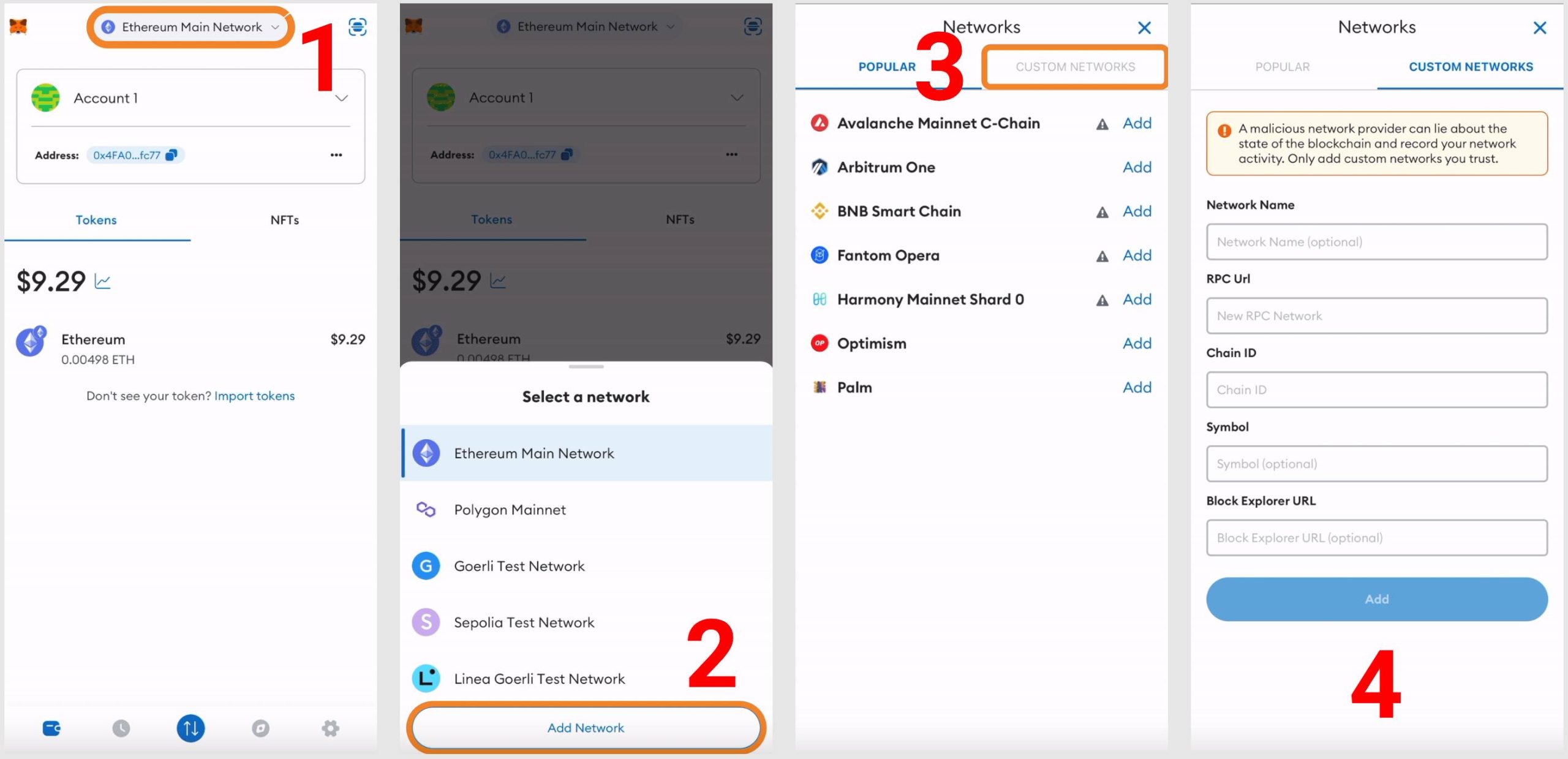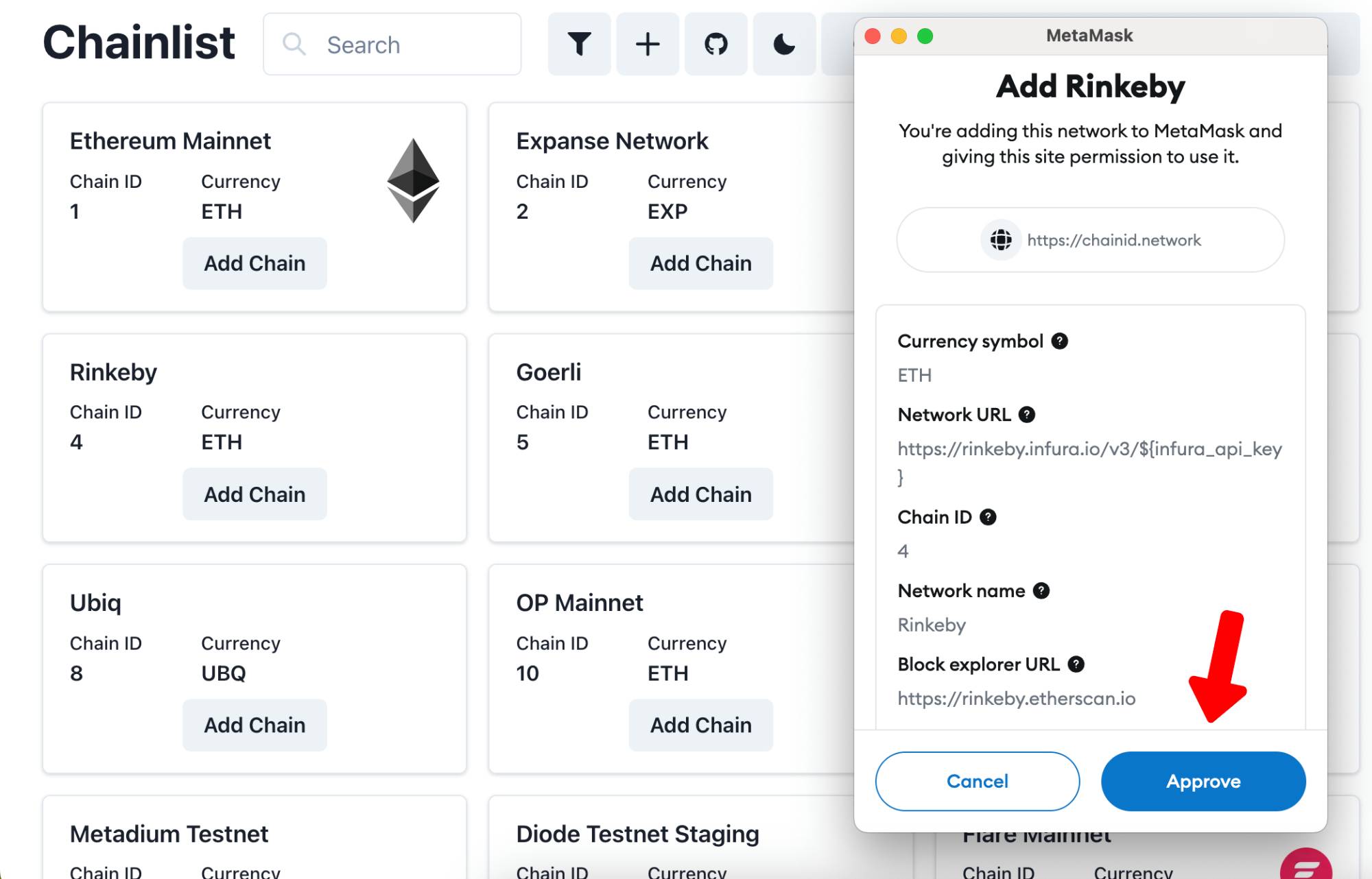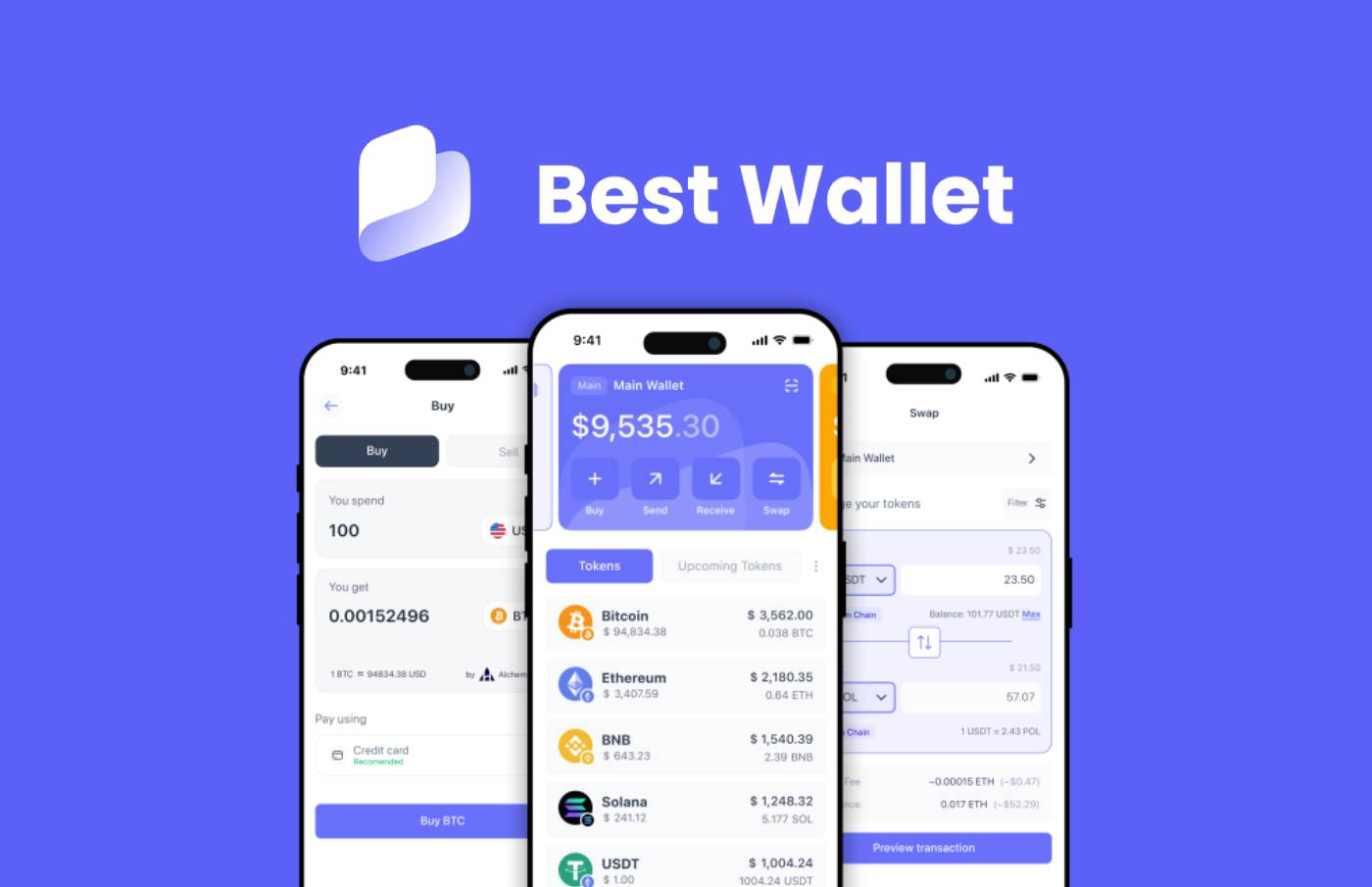Kripto para yatırımcılarının favori kripto cüzdanlarından birisi olan MetaMask, şüphesiz ki kripto cüzdanı dediğimizde ilk aklımıza gelenlerden. Cüzdan her ne kadar bu kadar popüler olsa da cüzdan içerisinde verilen ağ seçenekleri ise bir o kadar sınırlı. Bu nedenle her kullanıcının MetaMask ağ ekleme nasıl yapılır öğrenmesi gerekiyor.
Business 2 Community olarak hazırladığımız bu yazıda MetaMask cüzdanınıza nasıl ağ ekleyebilirsiniz bunu açıklayacağız ve hem masaüstü hem de mobil cihazdan cüzdan kullananlar için adım adım kılavuz sunacağız.
MetaMask Ağ Ekleme Nasıl Yapılır?
MetaMask ağ ekleme nasıl gerçekleştirilir bunu açıklamadan önce eğer MetaMask nedir bilmiyorsanız, bu konuda hazırladığımız yazıya göz atmanızda fayda var. Eğer MetaMask hakkında bilgi sahibiyseniz veya yeni bir kullanıcıysanız cüzdanınızda sunulan ağ seçeneklerinin sınırlı olduğunu fark etmişsinizdir.
MetaMask etkin olarak Ethereum Mainnet ağını kullanıyor ve cüzdanınızı açtığınızda aktif olan ağ da aslında yine bu ağdır. MetaMask Ethereum ağının yanı sıra Binance Smart Chain, Avalanche Network C-Chain ve Polygon Mainnet gibi kripto para yatırımcıları tarafından çokça kullanılan diğer ağları da ilave ağ olarak sunuyor olsa da bütün ağları cüzdanınızda göremeyeceksiniz.
MetaMask cüzdanını ya bilgisayarınızda masaüstü eklentisi olarak ya da mobil cihazınızdan uygulama indirerek kullanabiliyorsunuz. Yazımızın devamında MetaMask özel ağ ekleme işlemini her iki durum için de açıklayacağız, bu seçeneklerden hangisini kullanıyorsanız ilgili kısmı okuyabilirsiniz.
MetaMask Tarayıcı Eklentisi ile Özel Ağ Ekleme
MetaMask ağ ekleme işlemini tarayıcı uzantısı ile masaüstünde nasıl gerçekleştirebilirsiniz ilk olarak onu açıklayalım.
1. Adım: MetaMask Eklentisini Açın
Eğer henüz bir MetaMask cüzdanınız yoksa MetaMask kurulumunu hazırladığımız yazıdaki adımları takip ederek yapın, daha sonrasında cüzdanınızın sol üst köşesinde bulunan Ethereum Mainnet’in üzerine tıklayın.
2. Adım: MetaMask Özel Ağ Ekleme Butonuna Basın
Ethereum Mainnet’e tıkladığınızda MetaMask otomatik olarak cüzdan içerisinde olan ağları size gösteriyor olacak. Eğer burada kullanmak istediğiniz ağı görmüyorsanız yapmanız gereken şey “Özel bir ağ ekle” butonuna basmak.
3. Adım: Ağ Bilgilerini Girin
MetaMask “Özel bir ağla ekle” butonuna bastığınızda sizi ağ bilgilerini girmeniz gereken bir ekrana yönlendirecek. Bu kısımda sırasıyla ağ adını, varsayılan RPC URL adresini, zincir kimliğini, para birimi sembolü ve blok gezgini URL adresi bilgilerini girmeniz gerekli. Ben bu bilgileri bilmiyorum diyorsanız ChainList.org üzerinden cüzdanınıza eklemek istediğiniz ağın adını aratıp ağ bilgilerine erişebilirsiniz.
Bu kısımın kulağa biraz karışık geldiğini biliyoruz, o nedenle bir örnekle daha detaylı bir şekilde anlatacağız.
Örneğin Apecoin’in ağı olan Apechain’i MetaMask cüzdanınıza eklemek istiyorsunuz. ChainList.org sitesine giderek “ApeChain” yazarak aratıyoruz, burada karşımıza ApeChain’in bilgileri çıkıyor.
MetaMask’a geri gelerek ağ adı kısmına ağın adını yani “ApeChain” yazıyoruz. Varsayılan RPC URL adresi kısmı bizden ağın protokol kümesinin adresini istiyor bu bilgiyi de yine ChainList’teki “Connet Wallet” butonunun altında yer alan ok tuşuna basarak erişebiliriz, site RPC URL adresini orada listelemiş.
Bu örnek için varsayılan RPC URL adresinin “https:” bilgisi ile başlaması gerekiyor, “https://rpc.apechain.com” olan adresi kopyalayıp MetaMask’taki RPC URL adresi kısmına yapıştırıyoruz.
RPC adı isteğe bağlı şekilde belirtilmiş, herhangi bir şey yazmanıza gerek yok, “URL ekle” butonuna tıklıyoruz. Zincir kimliği kısmında bir sayı girmeniz gerekiyor, her ağ blok zincir üzerinde eşsiz bir sayıya sahip. ApeChain için zincir kimliği ChainList’te “33139” olarak verilmiş, bu sayıyı zincir kimliği kısmına yapıştırıyoruz.
Zincir kimliğini de ekledikten sonra MetaMask aslında otomatik olarak para birimi sembolü için öneride bulunarak “APE” yazısını çıkarıyor, isterseniz buna tıklayabilirsiniz veya isterseniz siz kendiniz bu ağın sembolünü yazabilirsiniz.
Son olarak formda “Blok Gezgini URL Adresi” kısmı var ancak burası isteğe bağlı, herhangi bir bilgi girmeden direkt olarak “Kaydet” butonuna tıklamanız yeterli. Kaydettikten sonra MetaMask ağ ekleme işlemini tamamlamış oluyorsunuz.
4. Adım: MetaMask Ağını Değiştirin
Ağı kaydettikten sonra ne yazık ki MetaMask otomatik olarak yeni kaydettiğiniz ağa geçiş yapmıyor, bu nedenle yine ekranın sol üst köşesinde yer alan “Ethereum Mainnet” kısmına tıklayarak cüzdanınızdaki ağları görüntülemeniz gerekli.
Bu listede yeni ekleme yaptığınız “ApeChain” ağını “Etkinleştirilen Ağlar” kısmında görüntüleyebilirsiniz. ApeChain yazısının üstüne tıklayarak cüzdan ağınızı Ethereum’dan ApeChain’e değiştirebilirsiniz.
MetaMask Mobil Uygulaması ile Özel Ağ Ekleme
MetaMask özel ağ ekleme mobil uygulamasında da aynı şekilde yapılıyor. Yazıda masaüstü eklentisi için hazırladığımız detaylı adımları okuyabilirsiniz ancak kısaca mobil uygulamada takip ettiğiniz adımları yazalım:
- Uygulamada ekranın sol üst köşesinde bulunan “Ethereum Mainnet” yazısına veya Ethereum simgesine tıklayın,
- “Özel bir ağ ekle” butonuna tıklayın,
- Ağ bilgilerini girin ve “Kaydet” butonuna basın,
- Ağı kaydettikten sonra tekrar ekranın sol üst köşesinde bulunan Ethereum simgesine basarak cüzdanınızdaki etkinleştirilen ağlar listesinde yeni eklediğiniz ağı seçin.
Bu aşamaları tamamladıktan sonra istediğiniz ağı cüzdanınıza eklemiş olacaksınız. Ancak ağı eğer cüzdanınızdan silmek isterseniz de yine yapmanız gereken şey ekranın sol üst köşesinden ağ seçeneklerini açıp yeni eklediğiniz ağın yanında bulunan 3 noktaya tıklayarak “Sil” seçeneğine tıklamak.
Chainlist ile MetaMask Özel Ağ Ekleme
Tüm bu adımlar benim için oldukça karmaşık gözüküyor diyorsanız MetaMask ağ ekleme işlemi için bir seçeneğiniz daha var. Chainid.network sitesinde istediğiniz ağı neredeyse bir kaç tıklama işlemi ile cüzdanınıza ekleyebiliyorsunuz. Nasıl mı? Hemen gelin açıklayalım.
- Chainid.network sitesine giderek cüzdanınızı bağlayın,
- Arama butonunu kullanarak istediğiniz ağı aratmalısınız, nitekim sitede yüzlerce ağ bulunuyor böylelikle işleminizi hızlandırmış olursunuz,
- Ağı bulduktan sonra “Add Chain” butonuna tıklayın,
- Ağ ekleme butonuna bastığınızda otomatik olarak MetaMask ekranınızda bir onay formu yani pop-up çıkartıyor olacak, “Approve” butonuna basın ve işlemi onaylayın.
İşlemi onayladıktan sonra istediğiniz ağı bu şekilde hızlı bir şekilde MetaMask cüzdanınıza ekleyebiliyorsunuz.
MetaMask Güvenli Mi?
Metamask ağ ekleme nasıl yapılıyor öğrendiğimize göre MetaMask’ı kullanmak ne kadar güvenli sorusunu cevaplayalım. Özellikle kripto para piyasasında cüzdan hacklenmelerinin artması nedeniyle cüzdanlar hem kullanıcılarını hem de cüzdanı korumaya çalışıyorlar.
Örneğin MetaMask Ocak 2025 Güvenlik Raporu’nda kullanıcı korumasını arttırmak için yapay zeka destekli güvenlik önlemleri üzerine çalıştıklarını belirtmiş. Ancak yine de kullanıcı olarak cüzdan güvenliğinizi arttırmak için cüzdanınızı oluştururken size verilen kurtarma kelimelerini hiçbir yerde paylaşmamanız ve güvenmediğiniz sitelere cüzdanınızı bağlamamanız gerekmekte.
Kripto cüzdan güvenliğini sağlamanız için yapabileceğiniz birçok şey var, bunları dilerseniz hazırladığımız yazıdan detaylı bir şekilde inceleyebilirsiniz.
MetaMask Yerine Kullanabileceğiniz Cüzdan Alternatifi
MetaMask her ne kadar en iyi sıcak cüzdanlar arasında en çok kullanıcıya sahip olanlardan biri olsa da tek seçenek değil.
Statista verilerine göre 2025 yılında 900 milyon kişinin kripto varlıklarına yatırım yapması tahmin ediliyor, bu yatırımcıların bir kısmı da soğuk veya sıcak cüzdan kullanıcıları olacaktır.
Soğuk cüzdanlar internete bağlı olmadıkları için sıcak cüzdana kıyasla daha fazla güvenli olsa da kripto para yatırımcıları genelde sıcak cüzdan kullanmayı aktif işlem yaptıkları için tercih ederler. Yazımızın devamında MetaMask’a alternatif olabilecek başka bir sıcak cüzdan seçeneğine değineceğiz.
Best Wallet: En İyi MetaMask Alternatiflerinden Biri
En iyi kripto para cüzdanları arasında göze çarpan bir seçenek Best Wallet. Hem kendi merkeziyetsiz yani DEX borsası hem de $BEST adında yerel bir tokeni olması sayesinde MetaMask’tan oldukça farklı.
Best Wallet uygulama üzerinde güncel kripto para haberlerini sunması kripto yatırımcıların gündemden haberdar olmasını ve hızlı işlem yapmalarını sağlarken, güvenlik konusunda da uygulama öne çıkıyor. Best Wallet hem 2FA yani iki faktörlü doğrulama hem de biyometrik doğrulamaya sahip olduğu için sıcak cüzdanlar arasında en güvenli kripto cüzdan seçeneklerinden birisi.
Yine Best Wallet’ın özellikle MetaMask’ta ve diğer pek çok kripto cüzdanında olmayan staking ve airdrop özellikleri de göze çarpıyor.
Best Wallet ayrıca 50’den fazla blok zincirini ve totalde de 1000’den fazla kripto para birimini kendi bünyesi içerisinde destekliyor.
Best Wallet hakkında daha fazla bilgi edinmek ve özelliklerini öğrenmek isterseniz Best Wallet incelemesi yaptığımız yazıya da göz atabilirsiniz.
Kripto varlıklar son derece değişken, düzensiz ve kontrolsüz bir yatırım ürünüdür.
MetaMask Ağ Ekleme Nasıl Yapılır – Özet
Business 2 Community olarak hazırladığımız bu yazıda Metamask ağ ekleme işlemi nasıl yapılır sorusuna detaylı bir şekilde hem masaüstü kullanıcıları hem de mobil uygulama kullanıcıları için kılavuz oluşturduk.
Yazıda bahsettiğimiz adımları takip ederek MetaMask cüzdanınıza eklemek istediğiniz herhangi bir ağı ekleyebilirsiniz. Ağın bilgilerini bilmiyorsanız da ChainList.org sitesinden ağa dair bilgileri edinebilirsiniz.